[任务一] 公文包精修
NO.1
微课

公文包精修
◆ 任务描述
本任务是对“印象箱包官方旗舰店”的公文包图片进行精修。该商品的主要特点是容量较大,材质轻盈,便于携带,外观简洁。分析了商品特点后,高秋带领小组成员开始动手操作。
◆ 任务分析
观察公文包原图(见图6-1-1),分析它存在的问题,并写在表6-1-1中。

图6-1-1 公文包原图
表6-1-1 图片问题
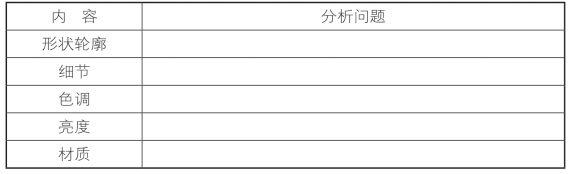
◆ 任务实施
活动一 公文包抠图
1.导入图片素材
在Photoshop软件中,打开“项目六/任务一/公文包.jpg”图像文件。
2.绘制路径
选择“钢笔工具”的“路径”模式,抠出公文包的主体部分,绘制完成后,选择“直接选择工具”调整形状,如图6-1-2所示。

图6-1-2 绘制路径
3.将路径转换为选区
单击鼠标右键,在弹出的快捷菜单中选择“建立选区”命令,将路径转换为选区,如图6-1-3所示。
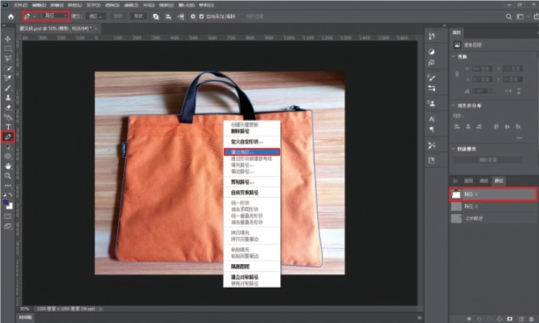
图6-1-3 将路径转换为选区
4.复制公文包到新图层
按快捷键Ctrl+J将选区内的公文包复制到新图层中,并将图层名修改为“公文包”,如图6-1-4所示。
5.新建白色背景图层
新建图层并填充白色,放置在“公文包”图层下方,重命名为“白底”,如图6-1-5所示。
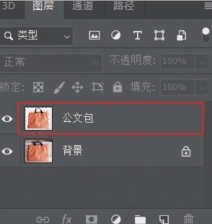
图6-1-4 复制图层

图6-1-5 新建白色背景图层
活动二 优化公文包轮廓
1.设置辅助线
选择“视图/标尺”命令,根据公文包形状从标尺上拖动添加参考线,位置如图6-1-6所示。
2.调整公文包形状

图6-1-6 添加参考线
选择“编辑/自由变换/扭曲”命令,拖动控制点调整公文包形状,位置如图6-1-7所示。再根据参考线用“矩形选框工具” 创建选区,如图6-1-8所示。最后选择“滤镜/液化”命令,进一步优化公文包四周形状,使其更平整,调整效果如图6-1-9所示。
创建选区,如图6-1-8所示。最后选择“滤镜/液化”命令,进一步优化公文包四周形状,使其更平整,调整效果如图6-1-9所示。

图6-1-7 调整公文包两侧形状

图6-1-8 创建矩形选区
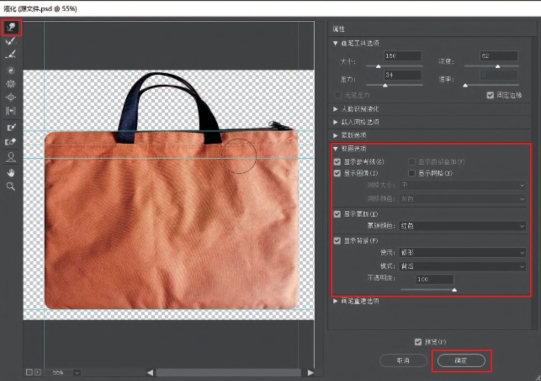
图6-1-9 “液化”优化公文包轮廓
3.融合左右两边的提手
使用“矩形选框工具”框选左边的提手,再按快捷键Ctrl+J复制出一层后,按快捷键Ctrl+T水平翻转,给图层添加蒙版,用黑色“画笔工具”在蒙版上涂抹出右边的提手,使两边融合在一起,融合效果如图6-1-10所示。

图6-1-10 融合左右两边的提手
活动三 去除公文包褶皱
1.高低频去褶皱
按快捷键Ctrl+Shift+Alt+E盖印可见图层,按快捷键Ctrl+J复制两层,分别命名为“低-高斯模糊1”“高-应用图像-线性光”。选择高低频去皱相关图层,按快捷键Ctrl+G成组,并命名为“高低频”组,如图6-1-11所示。
2.设置低频参数
选择“低-高斯模糊1”图层,选择“滤镜/模糊/高斯模糊”命令,半径为“1”,如图6-1-12所示。
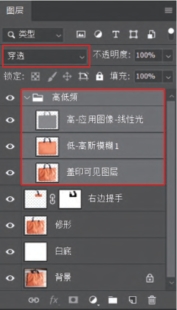
图6-1-11 高、低频图层成组
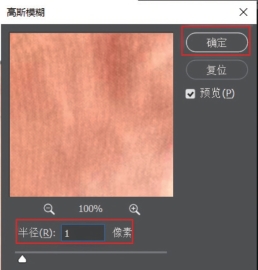
图6-1-12 设置低频“高斯模糊”的参数
3.设置高频参数
选择“高-应用图像-线性光”图层,选择“图像/应用图像”命令,参数设置如图6-1-13所示。修改图层混合模式为“线性光”,如图6-1-14所示。
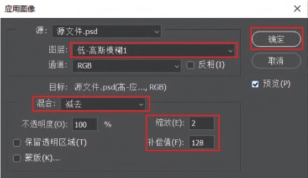
图6-1-13 设置高频“应用图像”的参数
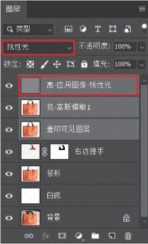
图6-1-14 修改图层混合模式
4.去除褶皱
选择“低-高斯模糊1”图层,用“画笔工具”并结合“吸管工具”,绘制不同深浅的颜色,使颜色过渡自然,达到保留材质细节并清除褶皱的效果,如图6-1-15所示。打开“高-应用图像-线性光”图层,如图6-1-16所示。

图6-1-15 低频效果

图6-1-16 高频效果
5.添加图层样式
新建图层,在公文包选区内填充白色。将填充改为“0%”,并添加“斜面浮雕”和“内阴影”图层样式,增强公文包的厚度感,如图6-1-17至图6-1-20所示。

图6-1-17 增加公文包的厚度感
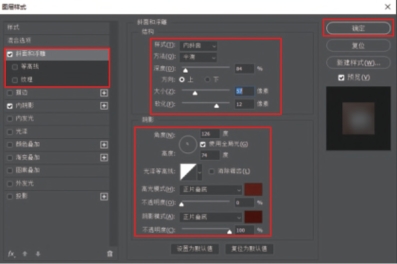
图6-1-18 添加“斜面浮雕”
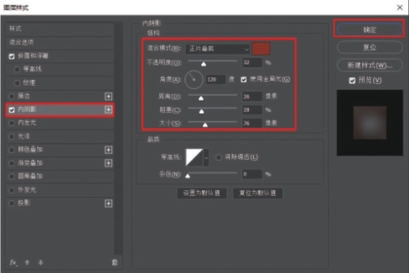
图6-1-19 添加“内阴影”

图6-1-20 图层样式效果
活动四 增强公文包整体效果
1.调整公文包的饱和度
添加“色相/饱和度”调整图层,设置饱和度为“+18”,如图6-1-21所示。添加“色阶”调整图层,参数设置如图6-1-22所示。
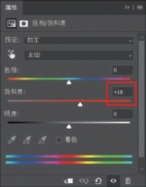
图6-1-21 设置“色相/饱和度”的参数
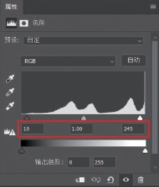
图6-1-22 设置“色阶”的参数
2.增强公文包的材质效果
隐藏部分图层,按快捷键Ctrl+Shift+Alt+E盖印可见图层,选择“滤镜/其他/高反差保留”命令,半径为“1.0”,如图6-1-23所示。修改图层混合模式为“线性光”,如图6-1-24所示。
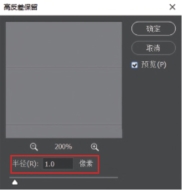
图6-1-23 设置“高反差保留”的参数
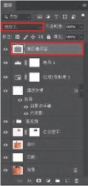
图6-1-24 修改图层混合模式
活动五 场景渲染
1.制作公文包倒影
选择公文包相关图层,按快捷键Ctrl+T将公文包缩小并放于画布中间。隐藏白色背景图层,按快捷键Ctrl+Shift+Alt+E盖印可见图层,重命名为“倒影”,按快捷键Ctrl+T进行垂直翻转,调整图层顺序,然后添加图层蒙版,选择“渐变工具”,使用黑色到透明的“线性渐变”从下向上拖动,形成自然过渡,如图6-1-25所示。

图6-1-25 制作公文包倒影
2.绘制公文包底部阴影
新建空白图层,选择“椭圆选框工具” 绘制黑色椭圆,选择“滤镜/模糊/高斯模糊”命令,半径为“10.0”,添加在底部与倒影之间的接合处,如图6-1-26和图6-1-27所示。
绘制黑色椭圆,选择“滤镜/模糊/高斯模糊”命令,半径为“10.0”,添加在底部与倒影之间的接合处,如图6-1-26和图6-1-27所示。

图6-1-26 设置“高斯模糊”的参数

图6-1-27 公文包底部阴影效果
3.添加背景
打开“项目六/任务一/背景素材.jpg”图像文件,将背景素材放置在“公文包”图层之下,如图6-1-28所示。

图6-1-28 公文包背景效果
4.制作对比图
将原图与效果图进行对比,如图6-1-29所示。

图6-1-29 公文包对比效果图
◆ 任务评价
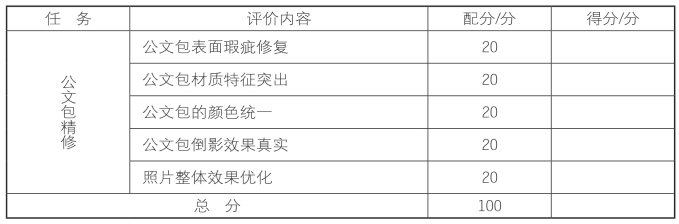
阅读有益
任何物体背光的部分皆会产生投影,如果在一个光亮的平面上,则还会折射出物体的倒影,如水面、玻璃桌面、大理石地面等。
常见的倒影分为水平倒影、非水平倒影、重叠倒影、多线接触倒影、综合倒影,如图6-1-30所示。

图6-1-30 常见的倒影
◆ 任务拓展
请分析挎包原图中的不足之处,参考挎包效果图调整该原图,如图6-1-31所示。

图6-1-31 挎包对比效果图
